Outlook umożliwia wybór dwóch różnych stylów wstążki: Wstążki uproszczonej lub klasycznej. Jeśli wybierzesz nową, uproszczoną Wstążkę, ulubione elementy menu i polecenia mogą się znaleźć w innych miejscach niż wcześniej.
Aby zlokalizować najczęściej używane polecenia, możesz wpisać nazwę akcji w polu Powiedz mi, co chcesz zrobić w Outlook klienta. Outlook wyświetlić zarówno samo polecenie, jak i pomoc dla tego polecenia.
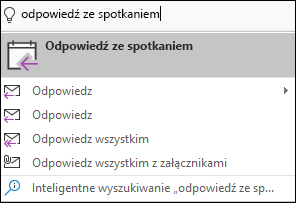
Aby zlokalizować akcje, możesz również skorzystać z tego przewodnika. Opcje klasycznego menu wstążki są wyświetlane po lewej stronie, a opcje Wstążki uproszczonej po prawej stronie.
Polecenia skrzynki odbiorczej i folderu poczty
|
Elementy menu |
Uproszczona Wstążka |
|
Nowe wiadomości e-mail, wezwania na spotkania i inne elementy |
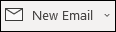 |
|
Usuwanie, archiwizowanie |
 |
|
Odpowiedz, odpowiedz wszystkim, przekaż |
 |
|
Szybkie kroki |
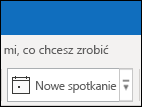 |
|
Kategoryzowanie, obserwowanie, oznaczanie jako przeczytane/nieprzeczytane |
 |
|
Przeglądanie grup |
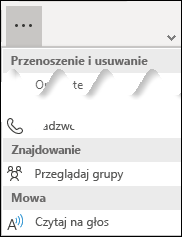 |
|
Wyszukiwanie osób, książka adresowa, filtrowanie wiadomości e-mail |
 |
|
Mowa |
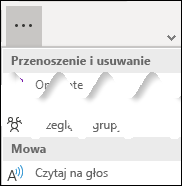 |
Polecenia wiadomości
|
Elementy menu |
Uproszczona Wstążka |
|
Wklejanie tekstu i Malarza formatów |
 |
|
Dołączanie plików |
 |
|
Oflagowanie flagi flagi flagi flagi flagi |
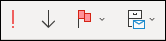 |
|
Sprawdzanie nazw i uzyskiwanie dostępu do książki adresowej |
 |
|
Dyktowanie |
 |
Polecenia kalendarza i spotkania
|
Elementy menu |
Uproszczona Wstążka |
|
Zmienianie widoku kalendarza |
 |
|
Zobacz następne siedem dni lub przejdź do dzisiaj |
 |
|
Tworzenie nowego spotkania |
 |
|
Przesyłanie dalej spotkania |
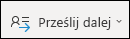 |
|
Zmienianie ustawienia Pokaż jako i dodawanie przypomnienia |
 |
|
Zapisywanie, usuwanie lub przenoszenie spotkania |
 |
|
Zaproś uczestników |
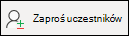 |
|
Zmienianie cyklu i wyświetlanie stref czasowych |
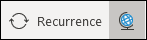 |
|
Dodawanie spotkania Skype lub Teams spotkania |
 |
|
Kategoryzowanie lub ustawianie ważności spotkania |
 |
Polecenia kontaktów i osób
|
Elementy menu |
Uproszczona Wstążka |
|
Zapisywanie kontaktu |
 |
|
Usuwanie lub przenoszenie kontaktu |
 |
|
Wysyłanie kontaktu pocztą e-mail |
 |
|
Kategoryzowanie lub oflagowanie kontaktu |
 |
|
Wyszukiwanie kontaktu |
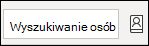 |
|
Przełączanie między ekranami szczegółów kontaktu |
 |
|
Udostępnianie kontaktu |
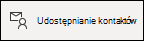 |
|
Utworzenie nowego kontaktu |
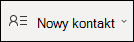 |
Polecenia zadań
|
Elementy menu |
Uproszczona Wstążka |
|
Tworzenie nowego zadania |
 |
|
Oflagowanie lub kategoryzowanie zadania |
 |
|
Ustawianie ważności zadania |
 |
|
Podjąć działanie w sprawie zadania |
 |










